フォトスケープでアニメ作成 手順

画像加工が出来るフリーソフトです
インストールの方法は↓に詳しく説明しています。参考にしてください
http://www.geocities.jp/mikoyamagaya/16pa120.html
アニメにしたい画像を準備して「ピクチャー」に入れておきます
1)フォトスケープを起動します
2)先ず画像のサイズを同じにするために「画像編集」をクリックします
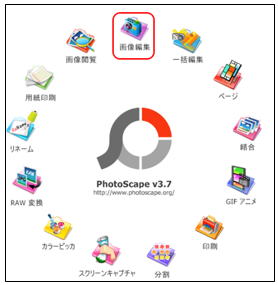
3)左上部にピクチャーのフォルダが出るので一覧から使いたい画像が
入っているフォルダをダブルクリックすると下部に画像が表示されます
先ず一枚をドラッグ&ドロップで編集画面に入れます
(画像の一括編集も出来ますが、ここでは一枚ずつ編集の方法で説明します)
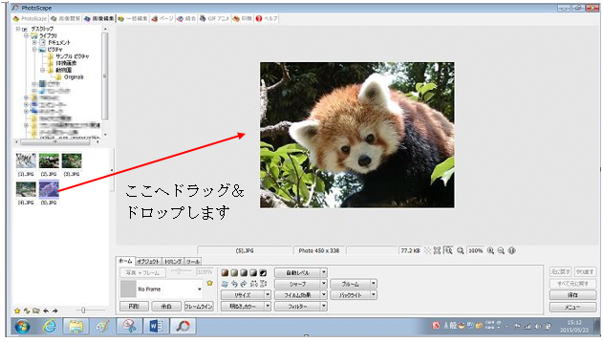
4)「リサイズ」をクリックして「より長いほうを調整」クリック
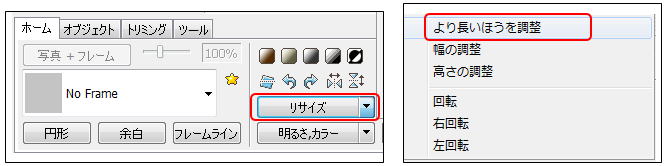
サイズは任意ですがここでは「450」にしました 「OK」クリック
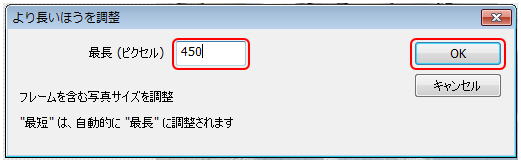
5)画面右下に表示されている「保存」をクリックします
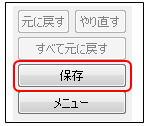
同じ要領で残りの画像サイズを統一させます
6)上のほうに表示されている「GIFアニメ」をクリックします

7)サイズを統一して保存した画像を呼び込んで左側に表示させます
一枚ずつドラッグ&ドロップで編集画面に持っていきます
2枚目の画像が入った時点で既にアニメが始まります
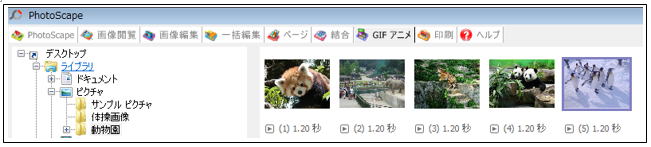
8)全ての画像を入れたら右のほうに表示されている「時間の変更」をクリック
表示時間を、ここでは 120 にしましたが任意で決めてください
数字を入力したら「OK」クリック
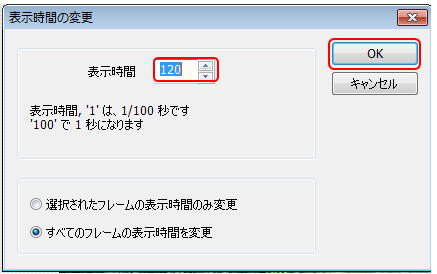
動きを見て好きな時間に変更できます。
9)これで良いと思ったら「保存」クリック
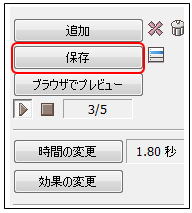
ファイル名を入力して「保存場所」決めて「保存」クリック
ファイルの種類は「GIF」になっています
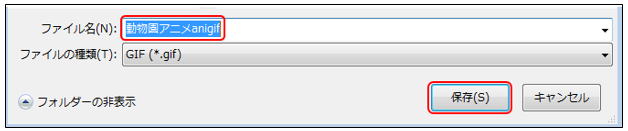
保存した画像をダブルクリックするとアニメになっていると思います
ここでは5枚の画像で作りましたが20枚ぐらいの画像で時間を短くして
アニメにすると面白い作品になると思います。試してみて下さい。
ブログにも入れることが出来ます
「みい子のひとり言」ホームに戻る